
Disk Defragmenter - 'n prosedure om gefragmenteerde lêers te kombineer, wat hoofsaaklik gebruik word om Windows te optimaliseer. In byna enige artikel oor die bespoediging van 'n rekenaar, kan u advies kry oor defragmentering.
Maar nie alle gebruikers verstaan wat die defragmentasie behels nie, en weet nie in watter gevalle dit nodig is nie, en in watter nie; watter sagteware die moeite werd is om hiervoor te gebruik - is die ingeboude nut voldoende, of is dit beter om 'n derdepartyprogram te installeer?
Wat is skyfdefragmentasie?
As hulle 'n skyf defragmenteer, dink of probeer hulle nie eers agterkom wat dit regtig is nie. Die antwoord kan in die naam self gevind word: "defragmentering" is 'n proses wat lêers kombineer wat in fragmente verdeel is tydens die skryf van die hardeskyf. Die onderstaande afbeelding wys duidelik dat die fragmente van een lêer aan die linkerkant in 'n ononderbroke stroom, sonder leë ruimtes en partisies, opgeteken word, en aan die regterkant is dieselfde lêer oor die hardeskyf in die vorm van stukke gestrooi.
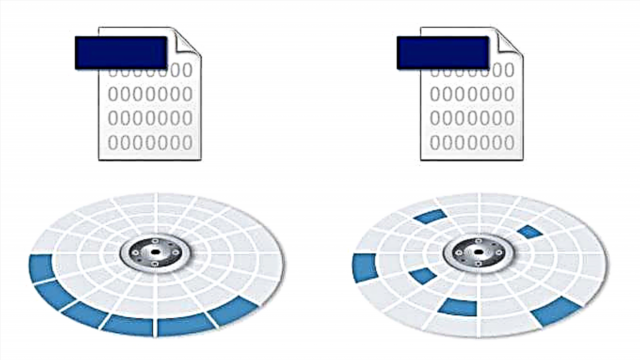
Uiteraard is die skyf baie gemakliker en vinniger om 'n soliede lêer te lees as gedeel deur leë ruimte en ander lêers.
Waarom HDD-fragmentasie voorkom
Harde skywe bestaan uit sektore wat elk 'n sekere hoeveelheid inligting kan stoor. As 'n groot lêer op die hardeskyf gestoor word, wat nie in een sektor kan pas nie, dan word dit verdeel en in verskillende sektore gestoor.
Die stelsel probeer altyd om lêerfragmente so na as moontlik aan mekaar te skryf - in naburige sektore. Weens die verwydering / stoor van ander lêers, die grootte van die reeds gestoorde lêers en ander prosesse, is daar egter nie altyd genoeg gratis sektore langs mekaar geleë nie. Daarom dra Windows die opname van lêers oor na ander dele van die HDD.
Hoe fragmentasie die snelheid van die rit beïnvloed
As u 'n opgeneemde gefragmenteerde lêer wil oopmaak, sal die kop van die hardeskyf opeenvolgend skuif na daardie sektore waar dit gestoor is. Hoe meer kere hy op die hardeskyf moet rondbeweeg in 'n poging om al die stukke van die lêer te vind, hoe stadiger sal die lesing plaasvind.
Die foto links wys hoeveel bewegings u op die hardeskyf moet maak om lêers wat in stukke is, te lees. Aan die regterkant word albei lêers, gemerk in blou en geel, deurlopend opgeneem, wat die aantal bewegings op die oppervlak van die skyf aansienlik verminder.

Defragmentering is die proses om stukke van een lêer te herrangskik sodat die totale fragmentasiepersentasie verminder word en alle lêers (indien moontlik) in naburige sektore geleë is. As gevolg hiervan, sal die lesing voortdurend plaasvind, wat die snelheid van die HDD positief sal beïnvloed. Dit word veral opgemerk as u groot lêers lees.
Is dit sinvol om programme van derdepartye te defragmenteer?
Die ontwikkelaars het 'n groot aantal programme geskep wat handel oor defragmentering. U kan albei klein defragmenteringsprogramme vind en hulle ontmoet as deel van komplekse stelseloptimaliseerders. Daar is gratis en betaalde opsies. Maar is dit nodig?
Sekere doeltreffendheid van derdeparty-nutsmaatskappye is ongetwyfeld aanwesig. Programme van verskillende ontwikkelaars kan aanbied:
- Pasgemaakte instellings vir outo-defragmentasie. Die gebruiker kan die skedule van die prosedure meer buigsaam bestuur;
- Ander algoritmes vir die uitvoering van die proses. Sagteware van derdepartye het sy eie eienskappe, wat uiteindelik winsgewender is. Hulle benodig byvoorbeeld minder persentasie vrye ruimte op die HDD om die defragmenteerder te laat loop. Terselfdertyd word lêeroptimalisering uitgevoer om hul aflaai spoed te verhoog. Die vrye ruimte van die volume word ook saamgevoeg, sodat die fragmentasievlak in die toekoms stadiger verhoog;
- Bykomende funksies, byvoorbeeld, defragmenteer die register.
Die funksies van die programme verskil natuurlik afhangend van die ontwikkelaar, dus moet die gebruiker 'n hulpprogramma kies op grond van hul behoeftes en rekenaarvaardighede.
Is dit nodig om die skyf voortdurend te defragmenteer?
Alle moderne weergawes van Windows bied een keer per week 'n outomatiese, geskeduleerde proses aan. Al met al is dit nuttelooser as wat nodig is. Die feit is dat fragmentasie self 'n ou prosedure is, en voordat dit regtig altyd nodig was. In die verlede het selfs 'n ligte fragmentasie reeds 'n negatiewe uitwerking op die stelselprestasie gehad.
Moderne HDD's het 'n hoër snelheid van werking, en nuwe weergawes van bedryfstelsels het baie "slimmer" geword, en selfs met 'n sekere fragmentasieproses kan die gebruiker moontlik nie die snelheid van die werk agterkom nie. En as u 'n hardeskyf met 'n groot volume (1 TB en hoër) gebruik, kan die stelsel swaar lêers op 'n optimale manier versprei sodat dit nie die werkverrigting beïnvloed nie.
Boonop verminder die voortdurende lansering van die defragmenteerder die gebruiksduur van die skyf - dit is 'n belangrike minus, wat die moeite werd is om in ag te neem.
Aangesien defragmentasie standaard in Windows aangeskakel is, moet dit met die hand gedeaktiveer word:
- Gaan na "Hierdie rekenaar", klik met die rechtermuisknop op die skyf en kies "Properties".

- Skakel oor na oortjie "Service" en klik op die knoppie "Optimaliseer".

- Klik in die venster op die knoppie "Verander instellings".

- Uncheck “Voer soos geskeduleer (aanbeveel)” en klik op "OK".

Moet ek 'n SSD-skyf defragmenteer?
'N Baie algemene fout by gebruikers wat SSD's gebruik, is die gebruik van enige defragmenteerder.
Onthou, as u 'n SSD op u rekenaar of skootrekenaar het, moet u dit in geen geval defragmenteer nie - dit versnel die dra van die stasie aansienlik. Boonop sal hierdie prosedure nie die snelheid van die vastestandaandrywing verhoog nie.
As u defragmentasie in Windows nie voorheen gedeaktiveer het nie, moet u dit doen vir alle dryf, of net vir SSD.
- Herhaal stap 1-3 uit die instruksies hierbo en klik dan op die knoppie "Kies".

- Merk die kassies slegs langs die HDD's wat u volgens die skedule wil defragmenteer, en klik op "OK".

In derdepartyhulpprogramme is hierdie funksie ook aanwesig, maar die manier om dit op te stel, sal anders wees.
Defragmentasie-funksies
Daar is verskillende nuanses vir die kwaliteit van hierdie prosedure:
- Ondanks die feit dat defragmenteerders in die agtergrond kan werk, om die beste resultaat te behaal, is dit die beste om dit uit te voer as daar geen aktiwiteit aan die kant van die gebruiker is nie, of as daar 'n minimale hoeveelheid daarvan is (byvoorbeeld tydens 'n pouse of as hy na musiek luister);
- As u periodieke defragmentasie uitvoer, is dit korrek om vinnige metodes te gebruik wat toegang tot die hooflêers en dokumente bespoedig, maar 'n sekere deel van die lêers sal egter nie verwerk word nie. Die volledige prosedure in hierdie geval kan minder gereeld gedoen word;
- Voordat volledige defragmentering gedoen word, word dit aanbeveel om rommellêers uit te vee en lêers, indien moontlik, uit te sluit van verwerking Pagefile.sys en hiberfil.sys. Hierdie twee lêers word as tydelik gebruik en word met elke stelselstart herskep;
- As die program die lêertabel (MFT) en stelsellêers kan defragmenteer, moet u dit nie nalaat nie. In die reël is so 'n funksie nie beskikbaar wanneer die bedryfstelsel loop nie, en kan dit na 'n herlaai uitgevoer word voordat Windows begin word.
Hoe om te defragmenteer
Daar is twee hoof maniere om te defragmenteer: die installering van 'n hulpprogram van 'n ander ontwikkelaar of die gebruik van 'n program wat in die bedryfstelsel ingebou is. In hierdie geval kan u nie net die ingeboude aandrywers optimaliseer nie, maar ook eksterne dryf wat via USB gekoppel is.
Ons webwerf bevat reeds instruksies vir die defragmentering van Windows 7, waarin u 'n handleiding vind om te werk met gewilde programme en die standaardprogramma van Windows.
Meer besonderhede: Metodes van Windows-skyfdefragmentering
Opsomming van bogenoemde, raai ons aan:
- Moet nie 'n vastestaataandrywing (SSD) defragmenteer nie.
- Skakel geskeduleerde defragmentasie op Windows uit.
- Moenie hierdie proses misbruik nie.
- Doen eers 'n ontleding en kyk of die behoefte aan defragmentasie nodig is.
- Gebruik moontlik programme van hoë gehalte waarvan die doeltreffendheid hoër is as die ingeboude Windows-hulpprogram.

















